Focusing သည် လက်ရှိလည်ပတ်နေသော စနစ်များ၏ အကြီးမားဆုံး ဆန်းသစ်တီထွင်မှုတစ်ခုဖြစ်သည်။ အာရုံစူးစိုက်မှုကျေးဇူးကြောင့် သင်သည် တစ်ဦးနှင့်တစ်ဦး သီးခြားချိန်ညှိနိုင်သည့် မတူညီသောမုဒ်များစွာကို ဖန်တီးနိုင်သည်။ မုဒ်တစ်ခုစီအတွက်၊ သင့်အား ဖုန်းခေါ်ဆိုနိုင်မည့်သူ၊ သို့မဟုတ် မည်သည့်အက်ပ်များက သင့်အား အကြောင်းကြားချက်များကို ပေးပို့နိုင်မည်ဖြစ်ကြောင်း သင်သတ်မှတ်နိုင်ပြီး ယခုတွင် သင့်စက်ပစ္စည်းအားလုံးရှိ Focus မုဒ်အားလုံးကို အလိုအလျောက်ထပ်တူကျစေမည့် အင်္ဂါရပ်တစ်ခုကိုလည်း ထည့်သွင်းနိုင်ပါပြီ။ ထို့အပြင်၊ မုဒ်တစ်ခုစီတွင် စိတ်ကြိုက်ပြင်ဆင်နိုင်သော မရေမတွက်နိုင်သော အခြားရွေးချယ်စရာများလည်း ရှိသည်။
အဲဒါဖြစ်နိုင်တယ်။ မင်းကို စိတ်ဝင်စားတယ်။
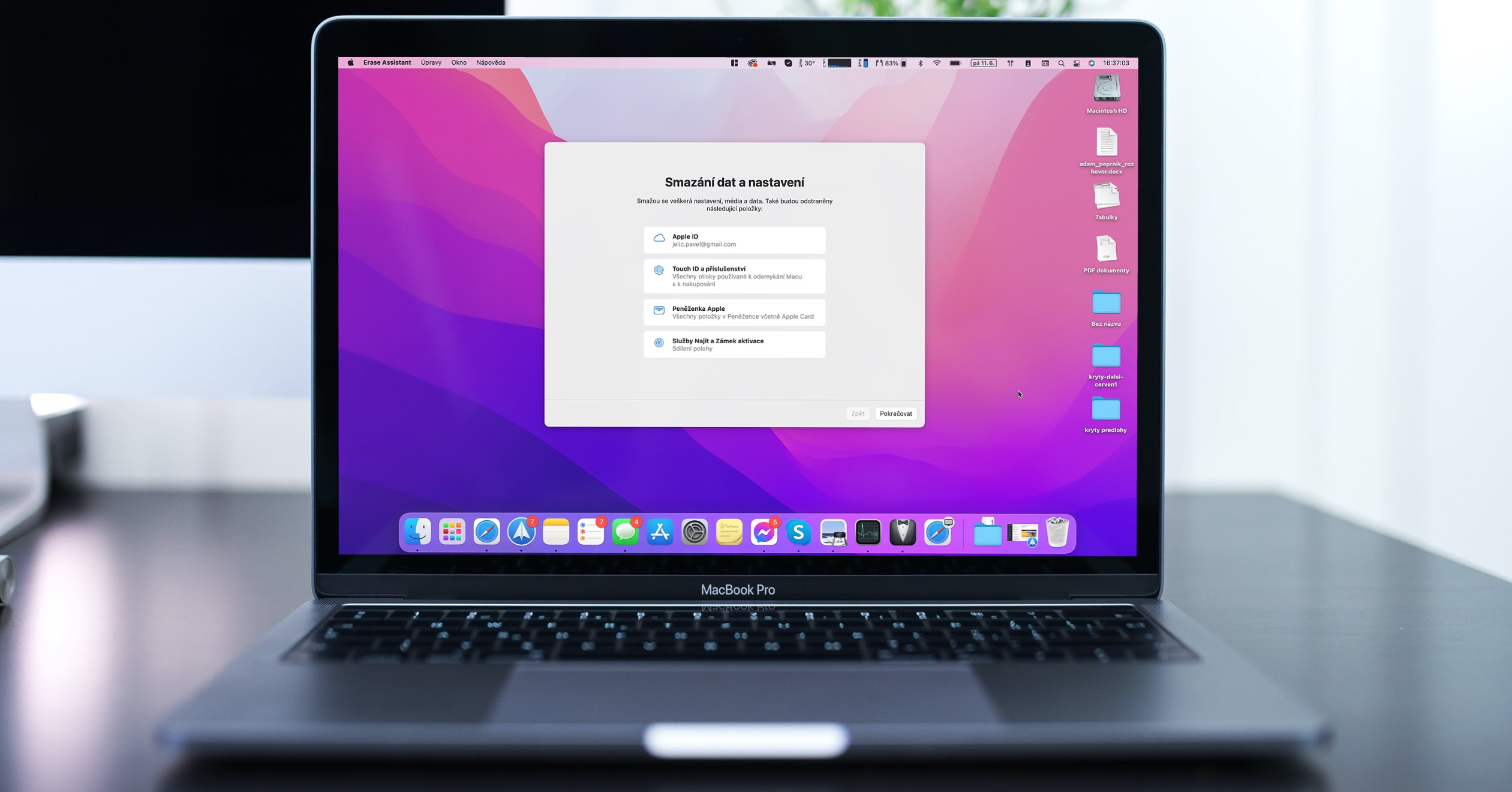
Mac ပေါ်ရှိ Messages တွင် အာရုံစူးစိုက်မှုအခြေအနေပြသမှုကို မည်သို့ (de)စဖွင့်နည်း
ထို့အပြင်၊ Focus မုဒ်တစ်ခုစီအတွက်၊ သင်သည် ကန့်သတ်ချက်များကို ပိတ်ထားသည့် Messages အက်ပ်မှ စကားဝိုင်းများတွင် သင့်အား ပြသမည့် အင်္ဂါရပ်ကို အသက်သွင်းနိုင်ပါသည်။ ယခုအချိန်အထိ ဤရွေးချယ်ခွင့်ကို မရရှိနိုင်သေးသောကြောင့် သင့်တွင် မူရင်း 'မနှောင့်ယှက်ရမုဒ်' ကို ဖွင့်ထားခြင်း ရှိ၊ မရှိကို အခြားပါတီမှ သိရှိနိုင်ခြင်းမရှိပေ။ ထို့ကြောင့် တစ်စုံတစ်ဦးမှ သင့်ထံ စာပို့ရန် ကြိုးစားခဲ့ပါက၊ ၎င်းတို့သည် သင့်အား အသုံးပြုနေသော 'မနှောင့်ယှက်ရမုဒ်' တွင် ကံမကောင်းစွာဖြင့် မရနိုင်ပါ။ ဒါပေမယ့် သတင်းကောင်းကတော့ ဒီ Focus မုဒ်မှာ ပြောင်းလဲသွားတာ ဖြစ်ပါတယ်။ သင်နှင့် Messages စကားပြောဆိုမှုတွင် အခြားပါတီသည် မက်ဆေ့ချ်အတွက် စာသားအကွက်အထက်တွင် အကြောင်းကြားချက်များကို အသံတိတ်ထားသည့်အချက်ကို ပြသနိုင်စေရန် ၎င်းကို သင်သတ်မှတ်နိုင်သည်။ ဤလုပ်ဆောင်ချက်ကို (ဖျက်) လိုပါက အောက်ပါအတိုင်း လုပ်ဆောင်ပါ။
- ပထမဦးစွာ သင်၏ Mac တွင် ဘယ်ဘက်အပေါ်ဆုံးကို နှိပ်ပါ။ အိုင်ကွန် ။
- ပြီးသည်နှင့် မီနူးတွင် ရွေးချယ်ပါ။ စနစ်ရွေးချယ်မှုများ…
- နောက်ပိုင်းတွင်၊ စိတ်ကြိုက်ပြင်ဆင်မှုများကို တည်းဖြတ်ရန်အတွက် ရနိုင်သောကဏ္ဍများအားလုံးနှင့်အတူ ဝင်းဒိုးအသစ်တစ်ခု ပေါ်လာပါမည်။
- ဤဝင်းဒိုးအတွင်း၊ အပိုင်းကိုရှာဖွေပြီး ကလစ်နှိပ်ပါ။ အသိပေးချက်နှင့်အာရုံစူးစိုက်မှု။
- ဤတွင်၊ ဝင်းဒိုး၏အပေါ်ပိုင်းတွင်၊ အမည်ပါသောအကွက်ပေါ်တွင်ကလစ်နှိပ်ပါ။ အာရုံစူးစိုက်မှု။
- ထို့နောက် သင်သည် ပြတင်းပေါက်၏ ဘယ်ဘက်တွင် ရှိနေသည်။ မုဒ်ကိုရွေးပါ။ ဘယ်သူနဲ့ အလုပ်လုပ်ချင်လဲ။
- နောက်ဆုံးအနေနဲ့၊ သင်သည်စခရင်၏အောက်ခြေတွင်ရှိရန်လိုအပ်သည်။ (de) အသက်သွင်းထားသည်။ အာရုံစူးစိုက်မှုအခြေအနေကိုမျှဝေပါ။
ထို့ကြောင့်၊ အထက်ဖော်ပြပါလုပ်ငန်းစဉ်ကိုအသုံးပြု၍ macOS Monterey ထည့်သွင်းထားသော သင့် Mac တွင်၊ သင်သည် Messages တွင် သင့်အကြောင်းကြားချက်များကို အသံတိတ်ထားပြီး သင်မလုပ်ဆောင်နိုင်တော့ကြောင်း အခြားသူအား အသိပေးနိုင်သည့် အင်္ဂါရပ်ကို (de)activate လုပ်နိုင်ပါသည်။ တုံ့ပြန်။ သို့သော် လိုအပ်ပါက၊ မက်ဆေ့ချ်ပေးပို့ပြီးနောက်၊ အခြားသူသည် မည်သို့ပင်ဖြစ်စေ Send ကိုနှိပ်နိုင်သည်၊ ၎င်းသည် Focus မုဒ်ကို "ပိုအားဖြည့်မည်" ဖြစ်ကာ လက်ခံသူသည် အကြောင်းကြားချက်ရရှိမည်ဖြစ်သည်။ လိုအပ်ပါက၊ ထပ်ခါတလဲလဲခေါ်ဆိုမှုများသည် Focus မုဒ်အား "ပိုအားဖြည့်ရန်" ကိုလည်းအသုံးပြုနိုင်သော်လည်း ၎င်းတို့ကို သီးခြားစီစဥ်ပေးရပါမည်။





